Como corrigir “Este arquivo de vídeo não pode ser reproduzido (código de erro: 102630)”
Publicados: 2023-08-21Você recebe continuamente a mensagem “Este arquivo de vídeo não pode ser reproduzido. (Código de erro: 102630)” durante a reprodução de conteúdo de vídeo em seu navegador da Web? Pode ser um único arquivo de vídeo causando problemas ou um problema em todo o site afetando vários vídeos.
O código de erro 102630 pode aparecer devido a vários fatores, como seu navegador ser incompatível com o vídeo, um driver gráfico desatualizado agindo ou uma extensão do navegador causando conflitos.
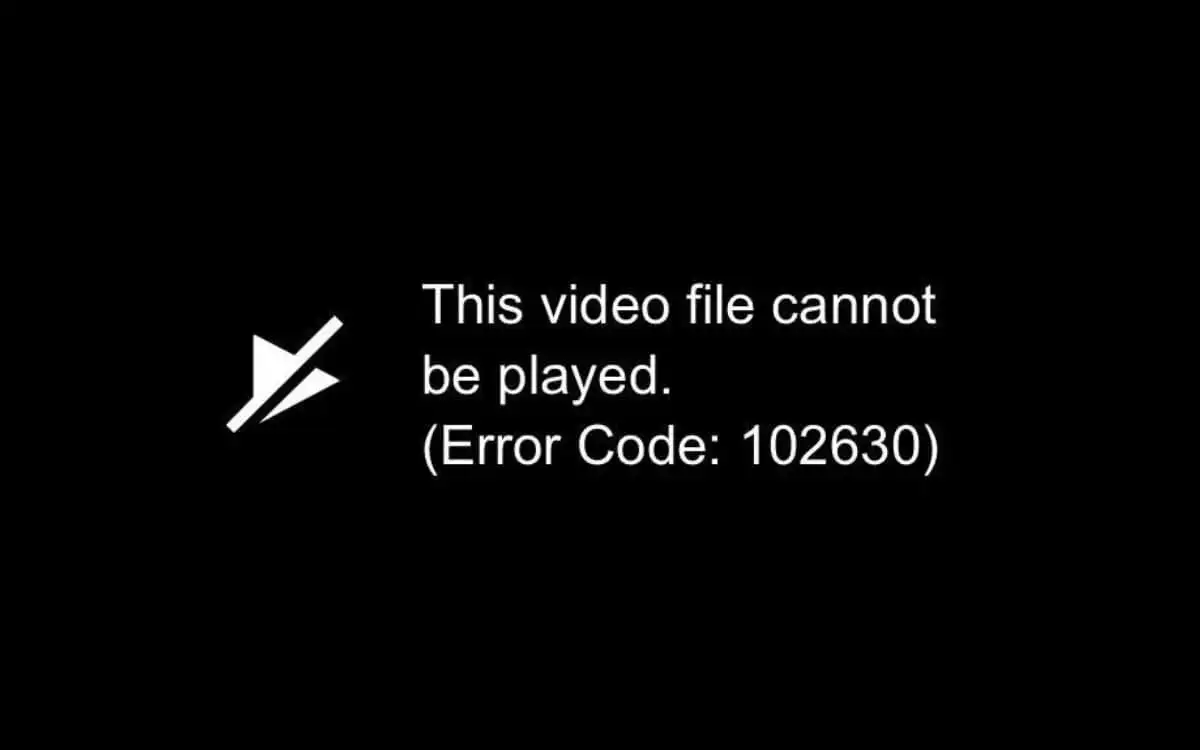
Não se preocupe, no entanto. Este guia trata da solução de problemas e resolução do código de erro 102630. Exploraremos várias soluções para ajudá-lo a voltar a assistir a vídeos normalmente.
Atualize seu navegador da web
É melhor começar atualizando seu navegador da Web para a versão mais recente. Atualizações mais recentes melhoram a compatibilidade com formatos de vídeo baseados na Web e corrigem problemas conhecidos por trás de erros de streaming.
Seu navegador deve atualizar-se automaticamente, mas você sempre pode verificar visitando seu painel de configurações.
Por exemplo, se você usa o Google Chrome, abra o menu Chrome , selecione Configurações e escolha Sobre o Chrome na barra lateral. Em seguida, aguarde até que o Chrome se atualize para sua versão mais recente.
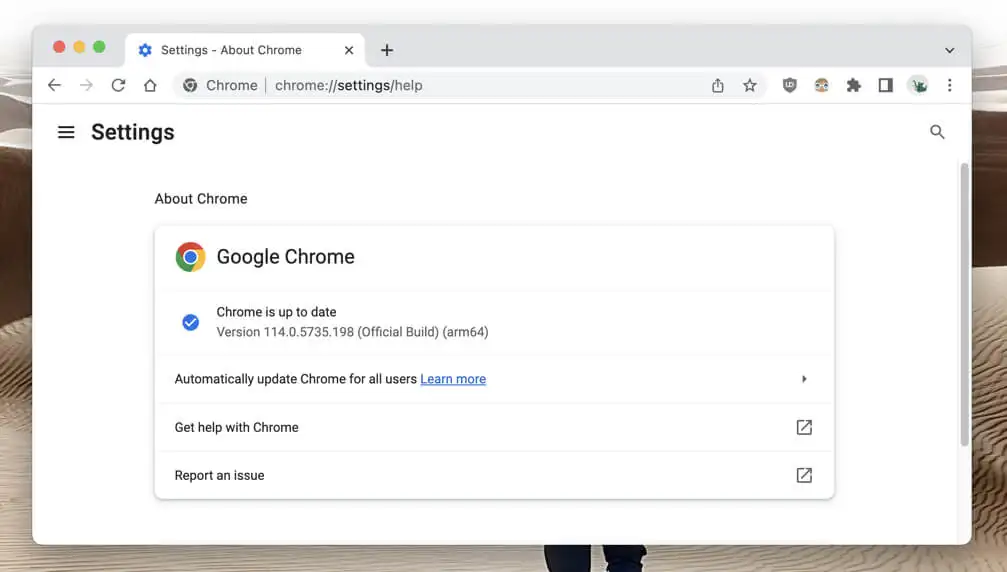
Uma exceção é o Apple Safari, onde as atualizações do navegador estão vinculadas às atualizações de software do sistema Mac. Para atualizar o macOS, abra o menu Apple e selecione Configurações do sistema > Geral > Atualização de software .
Ativar o Google Widevine
Muitos sites de hospedagem de vídeo dependem do Google Widevine (um módulo de descriptografia) para aplicar o gerenciamento de direitos digitais (DRM) no conteúdo de mídia digital. Isso não é um problema com Chrome e Safari, onde o módulo está permanentemente ativo.
No entanto, se o código de erro 102630 ocorrer em outro navegador, como Microsoft Edge e Mozilla Firefox, é melhor verificar e ativar o Google Widevine se estiver inativo.
Microsoft Edge : digite edge://flags na barra de endereço e pressione Enter . Na tela Experiments que aparece, digite Widevine DRM na caixa de pesquisa . Em seguida, abra o menu suspenso ao lado de Widevine DRM e selecione Padrão ou Ativado .
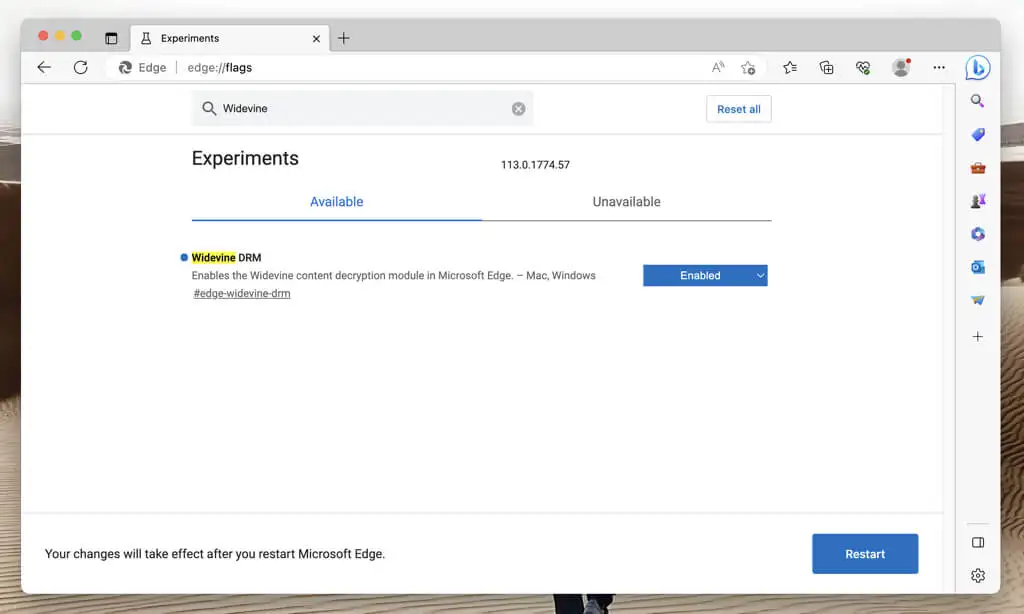
Mozilla Firefox : Abra o menu do Firefox e escolha Complementos e temas . Assim que o Gerenciador de Complementos aparecer, selecione Plug-ins na barra lateral. Em seguida, selecione o ícone Mais (três pontos) ao lado de Módulo de descriptografia de conteúdo Widevine fornecido pela Google Inc. e escolha Sempre ativar .
Desativar redes privadas virtuais
As redes privadas virtuais (VPNs) melhoram a privacidade online, mas tendem a causar problemas de comunicação com serviços de streaming de vídeo. Se você tiver um configurado em seu computador, desligue-o brevemente e confirme se é o motivo do erro.
Limpe o cache do navegador
Um cache de navegador obsoleto pode entrar em conflito com sites, impedir o carregamento de vídeos e acionar erros de reprodução. Se o código de erro 102630 persistir, limpe todos os dados em cache e tente novamente.
Google Chrome : abra o menu do Chrome , aponte para Mais ferramentas e selecione Limpar dados de navegação . No pop-up Limpar dados do navegador, defina Intervalo de tempo como Todo o tempo , marque as caixas ao lado de Cookies e outros dados do site e Imagens e arquivos em cache e selecione Limpar dados .
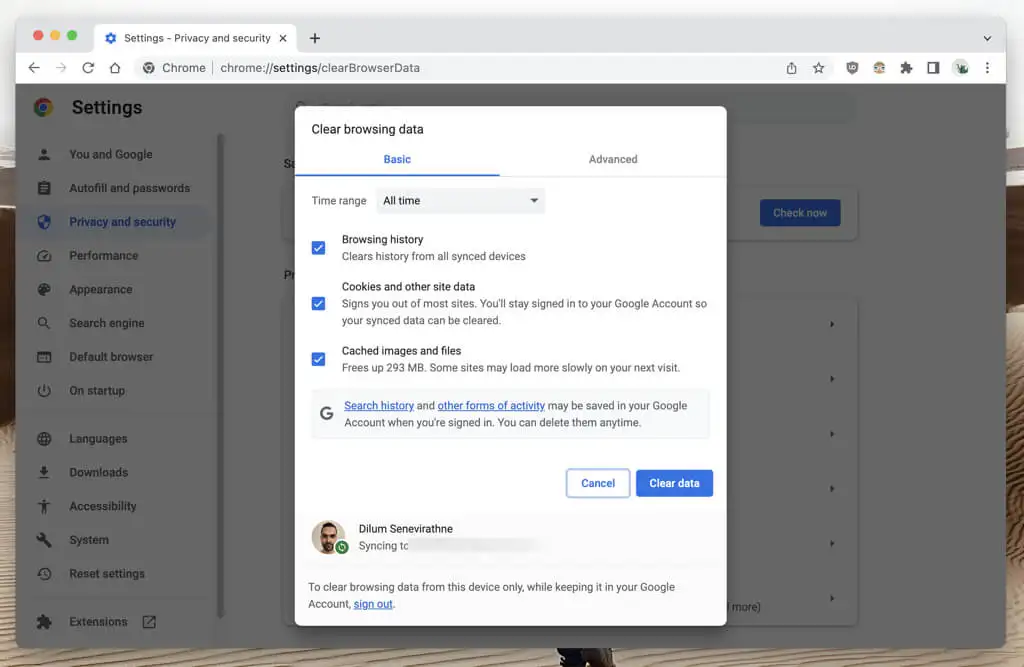
Microsoft Edge : Abra o menu Edge e selecione Configurações . Na tela Configurações, selecione Privacidade, Pesquisa e Serviços na barra lateral e escolha O que limpar na seção Limpar dados de navegação . Em seguida, defina Intervalo de tempo como Todo o tempo , marque as caixas ao lado de Cookies e outros dados do site e Imagens e arquivos em cache e selecione Limpar agora .
Mozilla Firefox : Abra o menu do Firefox e selecione Configurações . Na tela Configurações, escolha Privacidade e segurança na barra lateral, role até a seção Cookies e dados do site e selecione Limpar dados . Em seguida, marque as caixas ao lado de Cookies e dados do site e conteúdo da web em cache e escolha Limpar .
Apple Safari : Selecione Safari > Limpar histórico na barra de menu, defina Limpar para todo o histórico e selecione Limpar histórico .
Limpe o cache DNS
O cache DNS (Domain Name Service) pode conter URLs (ou endereços da web) obsoletos, impedindo que seu navegador busque dados de arquivos de vídeo. Exclua os dados DNS armazenados em cache para forçar o sistema a resolver tudo do zero.

Microsoft Windows : Clique com o botão direito no botão Iniciar , selecione Windows PowerShell / Terminal (Admin) e execute o seguinte comando:
Limpar-DnsClientCache
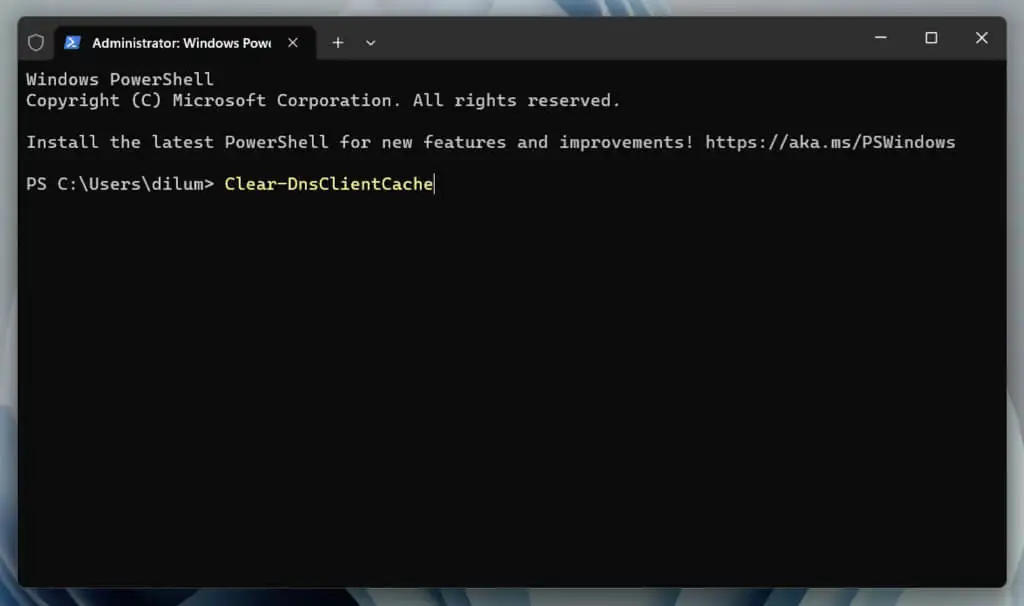
Apple macOS : Abra o Launchpad, selecione Outro > Terminal e execute o comando abaixo:
sudo dscacheutil -flushcache;sudo killall -HUP mDNSResponder
Desativar extensões de terceiros
As extensões do navegador aumentam o que você pode fazer online, mas ocasionalmente interferem em elementos da web, como reprodutores de mídia incorporados. Visite o console de gerenciamento de complementos do seu navegador e desligue tudo.
- Google Chrome : abra o menu do Chrome , selecione Extensões e desative os interruptores ao lado de todas as extensões.
- Microsoft Edge : abra o menu Edge , escolha Extensões e desative todas as extensões.
- Mozilla Firefox : Abra o menu do Firefox , selecione Complementos e temas e desative todas as opções em Extensões .
- Apple Safari : Selecione Safari > Configurações na barra de menu, mude para a guia Extensões e desmarque as caixas ao lado de todas as extensões.
Se isso ajudar, reative suas extensões uma a uma até identificar os complementos que estão causando o código de erro 102630. Se o fizer, lembre-se de desativá-lo na próxima vez que o erro aparecer.
Desativar aceleração de hardware
Navegadores de desktop como Chrome, Edge e Firefox transferem tarefas que consomem muitos recursos, como decodificação de vídeo, para a unidade de processamento gráfico ou GPU. No entanto, embora isso melhore o desempenho, pode levar a erros de reprodução devido a incompatibilidades de drivers e conflitos com outros componentes de hardware.
Desative a aceleração de hardware em seu navegador e verifique se isso corrige o erro 102630.
Google Chrome : abra o menu do Chrome , selecione Configurações e escolha Sistema na barra lateral. Em seguida, desative a opção ao lado de Usar aceleração de hardware quando disponível e selecione Reiniciar .
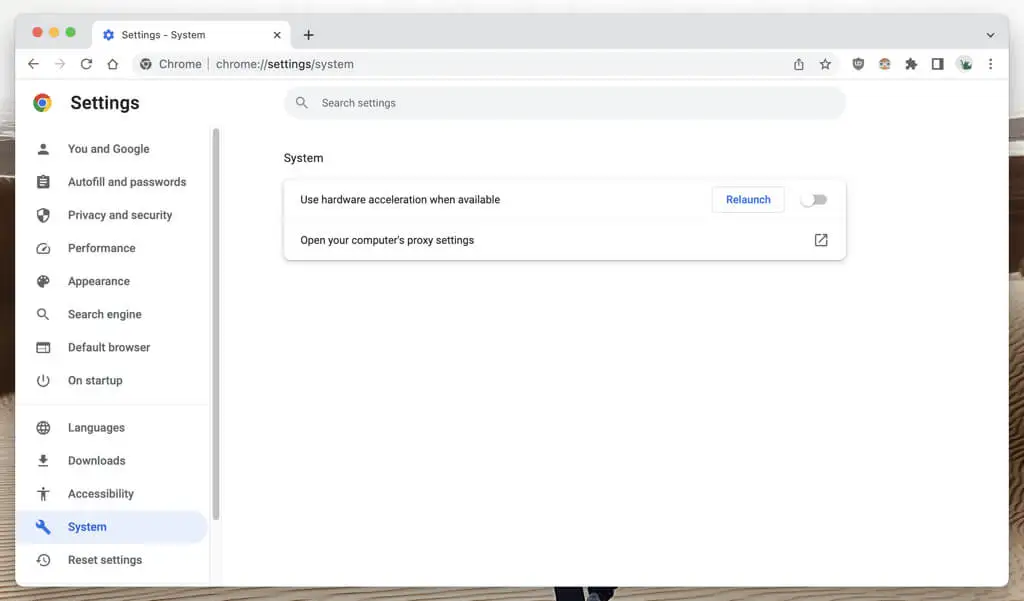
Microsoft Edge : abra o menu Edge , selecione Configurações e escolha Sistema e desempenho na barra lateral. Em seguida, alterne a opção ao lado de Usar aceleração de hardware quando disponível e selecione Reiniciar .
Mozilla Firefox : Abra o menu do Firefox e selecione Configurações . Na tela Configurações, role até a seção Desempenho , desmarque a caixa ao lado de Usar configurações de desempenho recomendadas e desative Usar aceleração de hardware quando disponível .
Apple Safari : O Safari não oferece uma opção para desabilitar a aceleração de hardware.
Atualize os drivers da sua placa de vídeo
O erro pode desaparecer depois de desligar a aceleração de hardware. Mas se for à custa de desempenho de vídeo instável, verifique se as atualizações mais recentes para sua placa gráfica resolvem o problema.
Em um PC, basta visitar o site do fabricante da placa de vídeo—NVIDIA, AMD, Intel, etc.—e baixar e instalar os drivers de placa de vídeo mais recentes. Opcionalmente, verifique o Windows Update para obter atualizações adicionais para o hardware de vídeo - clique com o botão direito do mouse no botão Iniciar e vá para Configurações > Windows Update .
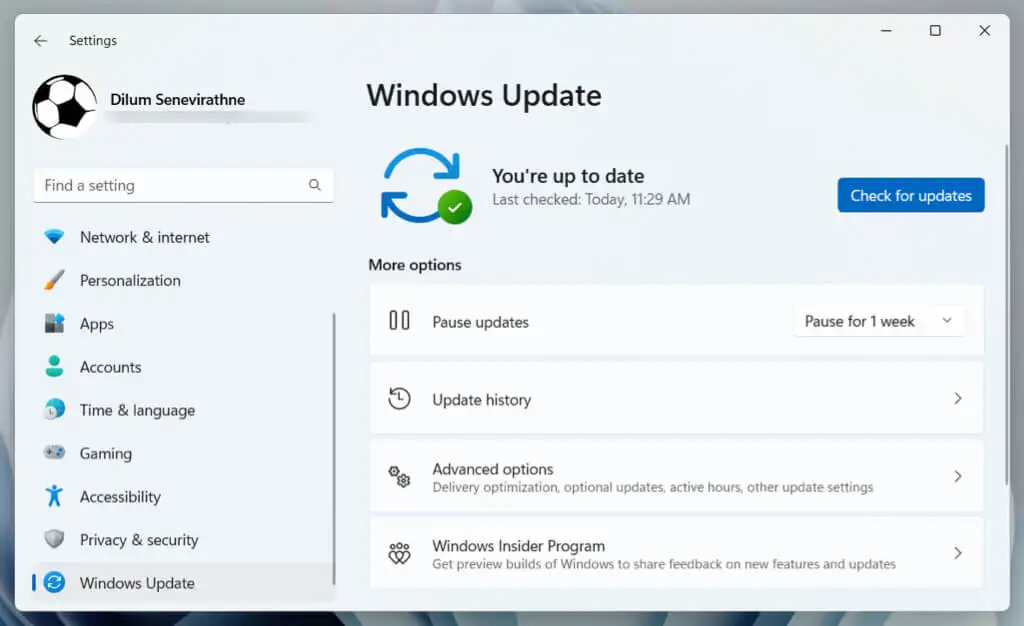
Em um Mac, atualizar o software do sistema para sua versão mais recente deve atualizar automaticamente os drivers de vídeo - abra o aplicativo Configurações do sistema e selecione Geral > Atualização de software .
Tente um navegador da Web diferente
Navegadores diferentes têm recursos diferentes - alguns lidam com arquivos de vídeo e protocolos de streaming melhor do que outros. Tente um navegador diferente se nenhuma das soluções acima funcionar. Essa abordagem também pode ajudar a determinar se o problema está no seu navegador ou na fonte de vídeo.
Se precisar de ideias, confira esses navegadores alternativos dos quais você nunca ouviu falar.
Entre em contato com o Serviço de Suporte do Site
Por fim, o código de erro 102630 pode resultar de arquivos de vídeo corrompidos ou ausentes nos servidores do site de hospedagem. Se o erro ocorrer em vários navegadores e dispositivos, sua única opção é entrar em contato com o serviço de suporte do site.
Voltar para assistir a vídeos sem erros
O código de erro 102630 pode prejudicar sua experiência de streaming de vídeo, mas, felizmente, existem muitas técnicas para combater esse problema. Seja atualizando seu navegador, desativando VPNs ou extensões de navegador ou atualizando os drivers da placa de vídeo, um desses métodos certamente o eliminará. Troque de navegador ou entre em contato com o site se tudo mais falhar.
